

|
Microsoft Office是由Microsoft(微軟)公司開發的一套辦公軟件套裝。常用組件有 Word、Excel、PowerPoint等。Microsoft Office是一套由微軟公司開發的辦公軟件,它為 Microsoft Windows 和 Mac OS X而開發。 高效、飛快地使用onenote快捷鍵,先從這兩個大問題開始談起 要想回答上面提出的第一個問題,你必須先了解每個快捷鍵的功能,并且能從大類上對它們進行區分。再進一步,其中很多快捷鍵,甚至能從軟件架構的角度體會到onenote軟件項目組充滿智慧的用心良苦。理解了本質,你可以將它們應用到各類實際場景中,你設計的使用場景有多大價值,你就能將快捷鍵用的多高效。 要回答第二個問題,你首先必須將那些常用的快捷鍵爛熟于心,能條件反射式的按下快捷鍵。再進一步,你可借用三方軟件,重映射所有快捷鍵,將快捷鍵用的飛起來。 這兩個問題,涉及的本質不同,第一個問題重在深入理解onenote軟件本身,第二個問題重在三方軟件協同。 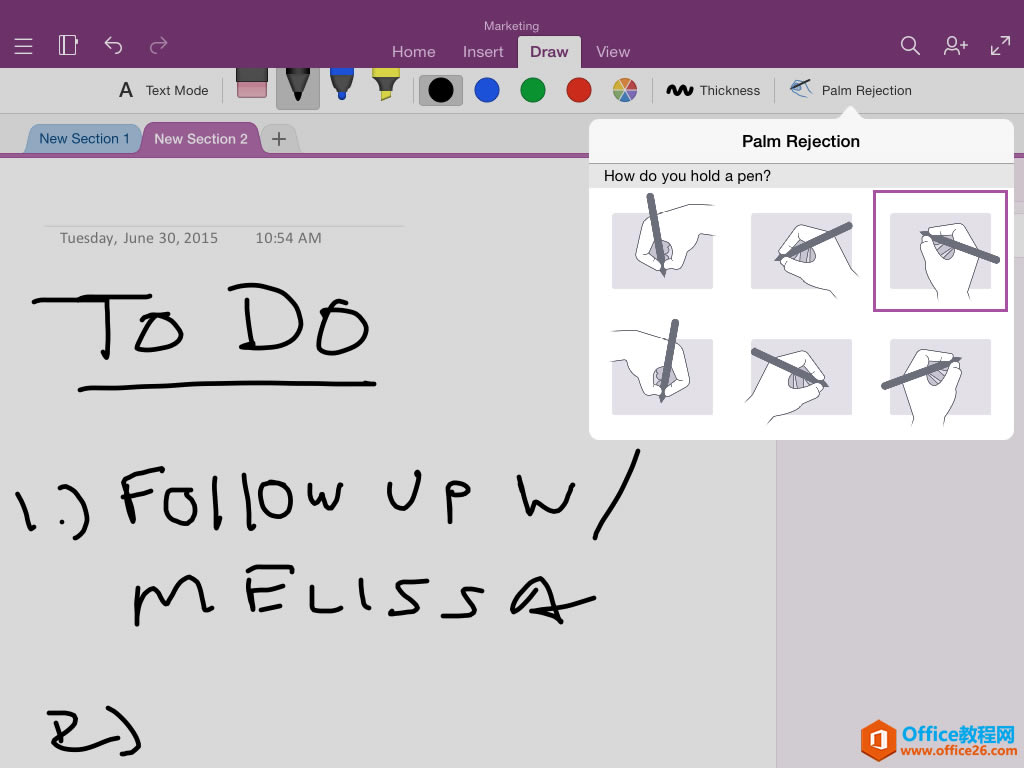 理解了onenote本身,才能理解onenote快捷鍵 onenote快捷鍵這么多,能說的內容太多,本文選擇其中一點來舉例說明本小節的論點——onenote中的“層級”。 層級是onenote軟件功能架構中極具特色的一個核心屬性,層級在onenote中可以說無處不在。從目錄結構上來說,筆記本根目錄、筆記本、分區組、分區、頁面、一級子頁面、二級子頁面,層級結構明顯;從頁面實際內容來說,標題層級、縮進層級,可以很方便的對內容進行區分。 關于層級,來看看項目組在快捷鍵功能上的用心良苦:對應的快捷鍵幾乎囊括了onenote層級常用的方方面面。 Tab,創建縮進層級。選擇段落,每按一次,向后縮進一個級別。 Alt+shift+數字系列,展示縮進層級。數字可以從0到9,0代表展開所有級別,其他數字則代表展開到對應級別。 Ctrl+A,選擇內容層級。在很多軟件中,按一次Ctrl+A即能全選內容,但是在onenote中,在頁面的不同位置連續多次按Ctrl+A,其選擇范圍是不同的。在表格中時,會按段落、單元格、當前行、當前表格逐級向上選擇;在筆記容器中,大致是按當前段落、當前筆記容器、當前頁進行逐級選擇,根據初始光標位置的不同,還得進行細分。 Ctrl+Alt+數字系列,創建標題層級。數字可以從1到6,onenote中可以設置6個標題層級。切勿小看了標題層級,它不僅僅只是一個顯示樣式,在后續宏的使用中,會發揮巨大價值。 講到這里,或許你就能明白,為什么我要說,理解了onenote本身,才能理解onenote快捷鍵。如果你不理解onenote層級,或者理解的不夠深入,這些快捷鍵也不會對你產生很大作用,反之亦然。 三方軟件協同,為onenote快捷鍵插上一雙翅膀 標題層級快捷鍵很常用,但默認的快捷鍵是Ctrl+Alt+1~6,要按下三個鍵,這三個鍵在鍵盤上的跨度還挺大。快捷鍵,就是要快捷,如果這么麻煩,還不如直接使用菜單功能來的方便。 遺憾的是,onenote不支持自定義快捷鍵。但是沒關系,你完全可以借用三方軟件來更高效的達成目標,例如借用AutoHotKey。 AutoHotKey,熱鍵腳本語言,簡單點說,它的其中一個特點是:可以讓你隨心所欲的重映射幾乎任何軟件的任何默認快捷鍵。AutoHotKey,之后會簡稱為“AHK”。 例如onenote,Ctrl+Alt+1太麻煩?你可以直接用AHK將它重映射為例如“F1”,以后,只需要按F1就可以為onenote內容添加一級標題。 最重要的是,AHK非常輕量級,占內存極小,運行極快,重映射后,按鍵能做到即時生效,你幾乎感覺不到任何延遲,和按默認快捷鍵幾乎一樣快,至少,你感覺不到其中的差別。 onenote加上AHK,絕對可以讓你的快捷鍵飛起來,絕對能讓你的工作效率成倍提升。當然,除了重映射,AHK在onenote中還可以做更多事,以后有機會慢慢講。 Office辦公軟件是辦公的第一選擇,這個地球人都知道。Microsoft Office 2010的新界面簡潔明快,標識也改為了全橙色。 |
溫馨提示:喜歡本站的話,請收藏一下本站!